Lỗi iPhone Không Nhận Sim Và 13 Cách Khắc Phục Nhanh Chóng
Điện thoại iPhone không nhận sim gây ra nhiều phiền toái cho người sử dụng nhất là trong những tình trạng khẩn cấp. Đây là một lỗi cơ bản nhưng nhiều người lại chưa biết cách xử lý sao cho hiệu quả. Hãy xem hướng dẫn dưới đây để biết lỗi iPhone không nhận sim và có cách khắc phục vấn đề này một cách nhanh chóng nhé.

6 Lý Do iPhone Không Nhận Sim
6 Lý Do iPhone Không Nhận Sim
- Chân tiếp xúc/ mặt đồng trên sim bị bám bẩn: Hiện tượng này tương đối phổ biến với mọi loại máy iPhone, vì thường khi chúng ta sử dụng lâu ngày mặt đồng trên sim sẽ bị bám bẩn dẫn đến sự tiếp xúc không tốt của của sim.
- Cắt sim không chuẩn: iPhone là dòng điện thoại sử dụng loại sim nhỏ nên có nhiều người khi chuyển sim sang iPhone thường tự cắt sim cho vừa với khay sim và không may cái sim đó cắt không chuẩn dẫn đến khi lắp vào điện thoại cũng xảy ra hiện tượng iPhone không nhận sim.
- Bạn quên hoặc vô tình chạm vào nút chế độ máy bay: dẫn đến điện thoại không thể nhận diện được bất kỳ một loại sim nào.
- iPhone lock, iPhone giả, không chính hãng: iPhone lock chỉ sử dụng được duy nhất 1 nhà mạng nên bạn có thể sử dụng sim khác, điện thoại sẽ không nhận sim nữa. Ngoài ra, nếu bạn lại mua phải 1 chiếc iPhone dởm, hàng nhái cũng có thể xảy ra hiện tượng này.
- Khe sim hoặc sim bị lỗi cũng sẽ khiến iPhone thông báo “No Sim”.
- Phần cứng của máy có thể bị hỏng: Nếu bạn xét hết các nguyên nhân trên mà không đúng hay không tìm ra lỗi iPhone không nhận sim thì có thể máy bạn đã bị hỏng phần cứng.
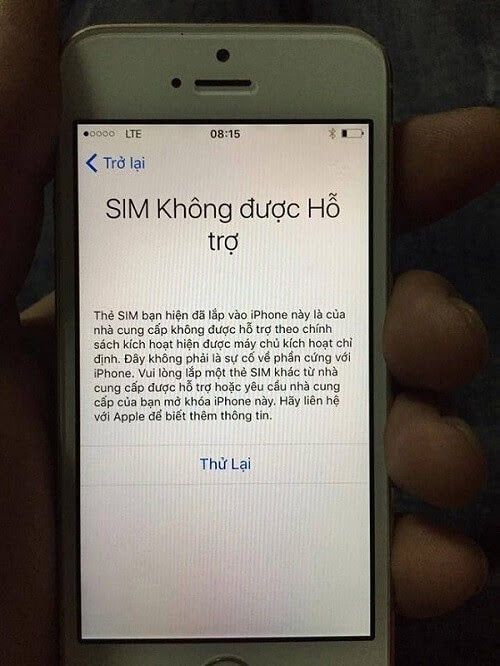
Lỗi iPhone không nhận sim
Cách Khắc Phục Lỗi iPhone Không Nhận Sim
Khởi động lại điện thoại
Có thể một số ứng dụng trên điện thoại của bạn đang bị xung đột, gây ảnh hưởng, xảy ra lỗi iPhone không được nhận sim. Khởi động lại điện thoại là cách tốt nhất trong trường hợp này.
Kiểm tra khay đựng sim
Hãy tháo khe sim và kiểm tra xem bạn đã lắp sim đúng hay sai trước khi cố gắng tìm lỗi iPhone không nhận sim. Đảm bảo sim của bạn đã được lắp đúng và khởi động lại điện thoại để xem kết quả. Nếu vẫn không lên sóng bạn hãy thử lấy một sim khác gắn vào máy để chắc rằng sim của bạn không bị hỏng và vẫn có thể sử dụng. Nếu bạn đã lắp đúng nhưng điện thoại vẫn không nhận sim thì rất có thể khe sim bị hỏng. Bạn nên mang điện thoại đế các trung tâm sửa chữa uy tín để thay khay sim điện thoại.
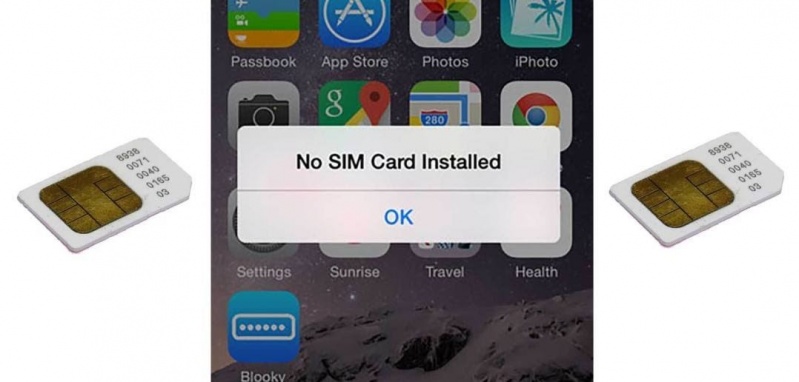
Kiểm tra khay đựng sim
Kiểm tra sim
Nếu sim của bạn đã lắp đúng mà điện thoại vẫn không nhận sim. Vậy hãy thử lắp sim khác vào xem điện thoại có nhận sim đó hay không. Nhiều chiếc iPhone không nhận sim Viettel nhưng lại nhận các dòng sim khác. Điều đó chứng tỏ, sim bạn đang sử dụng đã bị hỏng.
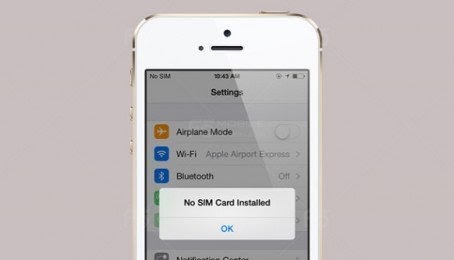
Kiểm tra sim
Cách 1: Kiểm tra với cú pháp *101#
Để kiểm tra xem sim của mình còn hoạt động hay không, hãy soạn cú pháp *101#, tất cả thông tin về thuê bao của bạn sẽ được gửi về điện thoại ngay lập tức.
Cách 2: Gọi điện thoại cho người khác
Một cách khác để kiểm tra sim còn dùng được hay không là gọi điện thoại cho người khác. Nếu bạn không liên lạc được với bất cứ ai thì có thể sim của bạn đã bị khoá 1 chiều hoặc khoá 2 chiều. Trong trường hợp này, hãy liên hệ tổng đài tư vấn của nhà mạng bạn đang dùng hoặc ra cửa hàng gần nhất để được hỗ trợ.
Vệ sinh SIM
Lỗi không nhận sim trên iPhone có thể do khay sim hoặc sim bị bám bụi lâu ngày hoặc rỉ sét. Trường hợp này bạn hãy tháo sim ra để vệ sinh cả sim và khay sim trước khi lắp lại vào máy.

Vệ sinh sim và khay sim có thể giải quyết lỗi iPhone không nhận sim
Xem SIM có bị cắt lệch không?
Việc cắt lệch sim cũng là một trong những nguyên nhân iPhone không nhận sim. Hiện nay, đa số các dòng máy đều sử dụng khay sim có các khung mức nano hoặc micro với kích cỡ khá nhỏ. Do đó, những người sử dụng sim đời cũ (không có khung sẵn để tùy chỉnh) thường sẽ phải đi cắt sim thủ công.

Các kích cỡ sim hiện nay nhỏ hơn nhiều so với sim đời cũ (SIMCARD)
Việc tự đo và cắt dễ dẫn đến tình trạng sim bị cắt lệch, không khớp với khay sim và các bộ phận tiếp sim. Vì vậy, khi điện thoại iPhone không nhận sim, hãy tháo sim ra kiểm tra xem sim có bị cắt lệch hay không. Nếu có thì bạn hãy mang sim đến các cửa hàng hoặc cơ sở bảo hành để được hỗ trợ đổi sim mới.
Đặt lại cài đặt mạng
Trong quá trình sử dụng, có thể bạn đã thay đổi cài đặt nào đó về mạng và vô tình gây ra lỗi không tương thích, khiến điện thoại iPhone không nhận sim. Trong trường hợp này, bạn hãy đặt lại cài đặt mạng để khắc phục lỗi iPhone không nhận sim. Cách thực hiện như sau: Vào phần Cài đặt > Cài đặt chung > Đặt lại > Đặt lại cài đặt mạng > Nhập mật khẩu (nếu có) > Xác nhận Đặt lại cài đặt mạng.
Kích hoạt lại sim bằng chế độ máy bay
Hãy thử bật chế độ máy bay để thiết lập lại mạng trên điện thoại. Thực hiện vuốt màn hình Home từ dưới lên để vào Control Center, sau đó bấm vào biểu tượng hình máy bay để kích hoạt.
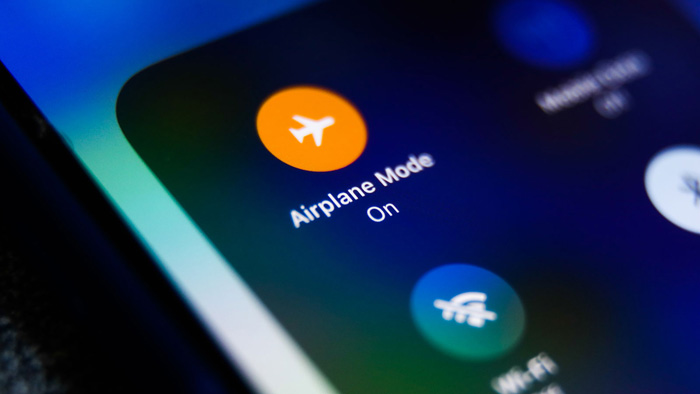
Thực hiện bật chế độ máy bay sau đó tắt chế độ để kích hoạt lại sim nếu iPhone không nhận sim
Thiết lập lại cài đặt mặc định
Nếu bạn đã cài đặt lại mạng mặc định theo hướng dẫn ở mục 2.6 mà điện thoại vẫn không nhận sim thì bạn hãy thử cài đặt lại thiết lập mặc định ban đầu.
Lưu ý: Nên sao lưu dữ liệu của điện thoại trước khi thiết lập cài đặt mặc định ban đầu.
Kiểm tra kết nối mạng
Lý do tại sao iPhone không nhận sim có thể bởi các kết nối mạng gây ra lỗi trong hệ điều hành. Vì vậy, khi điện thoại không nhận sim, hãy kiểm tra lại các kết nối mạng của bạn (bao gồm cả Wifi và kết nối dữ liệu di động).
Bạn mở Control Center bằng cách vuốt màn hình điện thoại từ dưới lên hoặc từ trên xuống (đối với dòng iPhone Xr, iPhone Xs trở lên) > Ấn vào biểu tượng Wifi và dữ liệu di động để tắt và bật lại kết nối mạng.

Kiểm tra xem kết nối mạng có phải là nguyên nhân khiến iPhone không nhận sim không
Khôi phục cài đặt gốc
Một số điện thoại iPhone báo lỗi không nhận sim do hệ điều hành của máy đã gặp trục trặc hoặc bị virus tấn công,... Trong trường hợp này, bạn có thể khắc phục bằng cách khôi phục cài đặt gốc cho máy.
Cách thực hiện như sau: Vào Cài đặt > Cài đặt chung > Đặt lại > Đặt lại tất cả cài đặt.
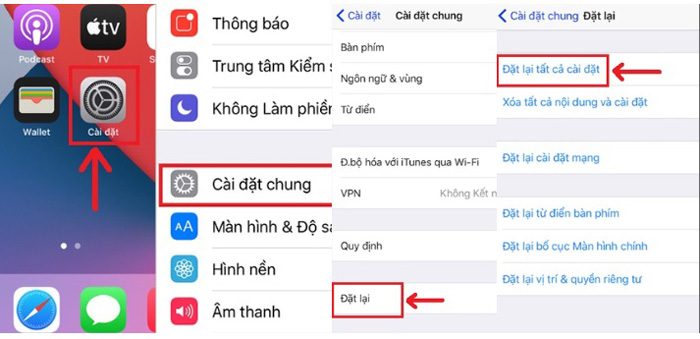
Khôi phục cài đặt gốc cũng sẽ giúp giải quyết các tình trạng máy bị giật, lag,...
Kiểm tra phần cứng của iPhone
Lỗi không nhận sim cũng có thể do lỗi phần cứng trên iPhone. Bạn có thể tải app AIDA64 về để kiểm tra các thông số liên quan đến phần cứng của máy hoặc mang đến các cơ sở sửa chữa, bảo hành điện thoại để họ kiểm tra và tư vấn.
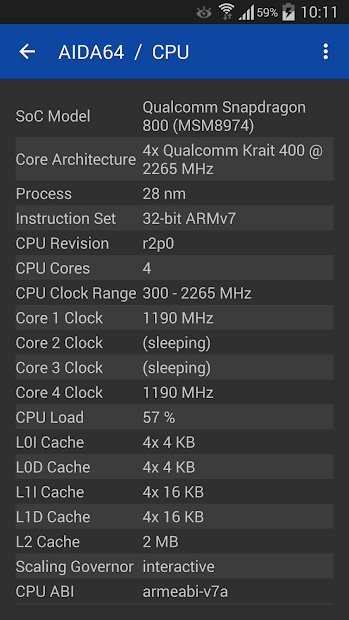
Ứng dụng AIDA64 giúp kiểm tra tình trạng phần cứng hiện tại của máy
Kiểm tra iPhone có phải là chính hãng, iPhone Lock
Một nguyên nhân rất phổ biến dẫn đến máy không nhận sim iPhone là do điện thoại mà bạn đang sử dụng không phải hàng chính hãng. iPhone Lock hay iPhone khóa mạng là loại iPhone chỉ cho phép người dùng sử dụng một hoặc một số nhà mạng cụ thể. Do đó, trong quá trình sử dụng, người mua rất dễ gặp tình trạng điện thoại không nhận sim.
Để biết điện thoại của mình có phải iPhone Lock hay không, bạn hãy kiểm tra mã ICCID bằng cách: Vào phần Cài đặt > Cài đặt chung > Giới thiệu > ICCID. Với iPhone bản quốc tế, mã ICCID sẽ bắt bằng dãy số 8984.
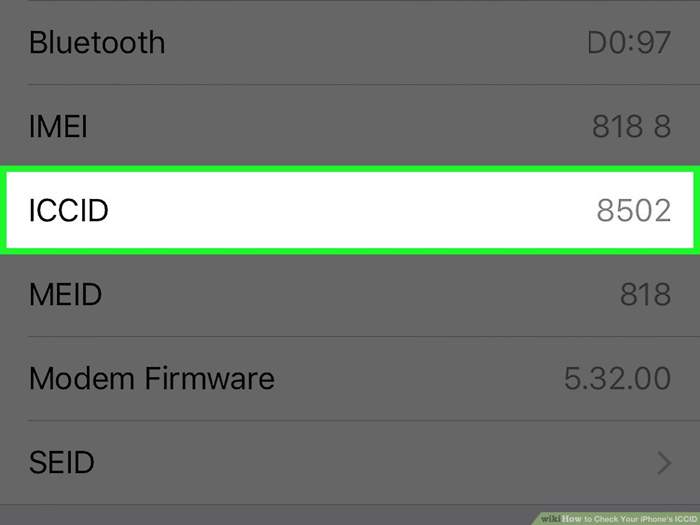
iPhone Lock sẽ không có mã ICCID bắt đầu bằng 8984
Đem SIM đến cửa hàng đại diện
Nếu đã thực hiện tất cả các cách trên mà iPhone của bạn vẫn không nhận sim thì bạn hãy đến cửa hàng điện thoại uy tín hoặc cơ sở bảo hành điện thoại gần nhất để được tư vấn và hỗ trợ kiểm tra.
Tại sao iPhone không nhận sim? Đây là vấn đề gây ra nhiều phiền toái nhất là khi người sử dụng cần liên lạc gấp hoặc trong các trường hợp khẩn cấp khác. Tuy nhiên lỗi iPhone không nhận sim là một lỗi cơ bản, thường gặp và bạn hoàn toàn có thể tự xử lý tại nhà vô cùng đơn giản. Chúc các bạn thành công.
Là nhà bán lẻ công nghệ chính hãng uy tín nhất hiện nay, HnamMobile cung cấp dịch vụ bảo hành, sửa chữa điện thoại, laptop chất lượng hàng đầu. Bạn có thể liên hệ với chúng tôi qua các phương thức sau:
-
Trang web: https://www.hnammobile.com
-
Hotline: 1900 2012
- Địa chỉ: Tham khảo thông tin chi nhánh gần với khu vực của bạn nhất tại đây.
HnamMobile
Danh mục
Sản phẩm mới
XEM TẤT CẢ
So sánh iPhone 14 Pro và 14 Plus: Lựa chọn nào phù hợp với bạn?

Chiêm ngưỡng trọn bộ 09 màu iPhone 14 ấn tượng

Samsung chính thức ra mắt thế hệ đồng hồ thông minh mới - Galaxy Watch 5 series

Bản beta mới nhất của Xcode 14 chứng thực màn hình luôn hiển thị trên iPhone 14 Pro
Thủ thuật - Ứng dụng
XEM TẤT CẢ
Hướng dẫn cách đánh số trang trong Google Docs nhanh và đơn giản

Hướng dẫn cách tắt lưu video trên TikTok để bảo vệ nội dung cá nhân

Hướng dẫn cách tắt tiếng khi chụp hình trên Samsung nhanh và hiệu quả

Hướng dẫn tích hợp thẻ bảo hiểm y tế vào VNeID đơn giản, nhanh chóng

Cách tải ảnh Instagram về máy tính nhanh chóng, rõ nét





